Cómo Eliminar El Fondo De Una Imagen GRATIS

Trabajar con imágenes es una de las cosas más comunes y cotidianas hoy en día. No sólo nuestros estudios, sino también nuestras tareas profesionales requieren la capacidad de editar diversas imágenes.
Hoy queremos hablar de cómo editar el fondo de las imágenes para que desaparezcan por completo. Para ello, debemos dominar diferentes habilidades de mantenimiento de programas.
En este artículo, te mostramos todas las herramientas que necesitas para editar una foto como si estuviera hecha por profesionales que se dedican exclusivamente a estas áreas. Te guiaremos a través de cada uno de los pasos que debes dar para utilizar Photoshop como un experto.
También te puede interesar: Cómo Editar Una Foto En Windows, Mac Y Smartphone
¿Qué hay que tener en cuenta antes de eliminar el fondo de una imagen?
La estructura visual que tenemos consta de dos factores: la percepción y la comprensión. Estos dos componentes tienen un gran impacto en la calidad de la imagen montada en la pantalla.
En otras palabras, para que el cerebro interprete lo que transmiten los ojos, debe haber una interacción entre los elementos considerados positivos, es decir, percibidos como una figura, y los considerados negativos, es decir, que forman el fondo de esa figura o imagen.
Por lo tanto, debemos tener en cuenta varios factores para eliminar el fondo de la imagen que vemos, sin comprometer la calidad y el objetivo final de nuestro trabajo.
Estos son los puntos a tener en cuenta:
1. Contraste entre la figura y el fondo.
Hay varias leyes psicológicas que se encargan de analizar la relación figura-fondo, pero lo más importante que debemos destacar es que la percepción de las imágenes se basa en figuras que parecen ser lo más simples y simétricas posible.
Por lo tanto, si queremos modificar la figura y eliminar el fondo, tenemos que tener en cuenta que la imagen está definida por la línea que separa la figura del fondo, por lo que podemos obtener una imagen más sencilla para nuestra percepción.
2. Calidad de la imagen
La calidad de la imagen se basa en la cantidad de detalles que pueden estar presentes. Se considera que una foto es de mayor calidad si cada aspecto o ángulo de la misma tiene detalles que otra no tiene.
La calidad también depende del tamaño y la tasa de compresión de cada imagen. Por lo tanto, cuando queremos cambiar el fondo, tenemos que tener en cuenta la calidad de la imagen.
Una foto de buena calidad que muestre detalles reales no dará el mismo resultado que una foto que no tenga esas características.
3. Tamaño de la imagen
El tamaño de la imagen se mide en píxeles, y cuanto más grande sea la imagen, más fácil y precisa será su edición. Por lo tanto, a la hora de editar y eliminar el fondo de una imagen, hay que tener en cuenta el tamaño de la misma.
Cómo eliminar el fondo de una imagen con Photoshop fácil y rápido
Podemos eliminar el fondo de una foto con Photoshop. Esto puede hacerse de varias maneras utilizando las funciones del programa.
A continuación, se describen las tres herramientas más utilizadas:
Usando la varita mágica.
Para utilizar esta herramienta, se procede de la siguiente manera:
- Abre el PS;
- Accede a "Carpeta”;
- Selecciona "Abrir";
- Elige la imagen que deseas editar;
- En la parte derecha del panel accede a la pestaña "Capas";
- Selecciona Fondo;
- Busca la opción "Capa de fondo...";
- Elige el nombre que deseas dar a esta capa;
- Selecciona "Ok";
- Ahora ve al panel izquierdo y selecciona "Varita mágica";
- Elige el tamaño de la muestra haciendo clic en el menú;
- Selecciona el tamaño de la muestra;
- Selecciona el parámetro deseado;
- Haz clic en la imagen para especificar la tolerancia que tendrá el instrumento, selecciona "Tolerancia", escoge un número que puede estar entre 0 y 255, cuanto mayor sea el número, mayor será la tolerancia;
- Haz clic en "Consistente" para activarlo o desactivarlo. Esta función te permite elegir los colores que toca. Si estaba desactivado, la función no se seleccionará cuando los colores se toquen;
- Seleccionemos las zonas que queremos añadir a las diferentes selecciones, para ello accede a "Selección" y haz clic en la imagen;
- Ve a la pestaña "Modificar";
- Haz clic en "Eliminar".
Con un lazo magnético
Sigue los siguientes pasos para eliminar el fondo de la imagen utilizando esta herramienta:
- Accede a "Archivo";
- Selecciona "Abrir";
- Busca la imagen y haz clic en ella;
- Ve al panel derecho y selecciona "Fondo";
- A continuación, selecciona la opción "Capa de fondo...";
- Elige un nombre para esta capa y luego aplique "Ok";
- Selecciona "Herramienta de lazo magnético”;
- En el panel derecho, selecciona el icono del navegador para ajustar el zoom;
- Selecciona el borde de la imagen haciendo clic lo más cerca posible para perfilar la selección punto por punto;
- Cierra la selección haciendo doble clic;
- Selecciona "Editar" en el menú;
- Selecciona "Borrar".
Uso del borrador
Para utilizar la herramienta Borrador, sigue las siguientes instrucciones:
- Ve a "Archivo";
- Busca la opción "Abrir";
- Selecciona la imagen que deseas editar;
- En el panel derecho, selecciona "Capas";
- Y selecciona la herramienta "Borrador de fondo";
- A continuación, selecciona el pincel (o puntero) que deseas utilizar, lo encontrarás en la barra de opciones;
- Elige el diámetro, la distancia, la redondez;
- Trabaja con la opción Límite y elige No contiguo o Contigua.
- Selecciona la tolerancia en la opción Tolerancia;
- También selecciona "Proteger el color de primer plano" para que la eliminación no afecte al color;
- Arrastra el área que deseas eliminar;
- Selecciona la opción "Guardar".
Pasos para eliminar el background de una foto desde tu móvil fácil y rápido
También puedes eliminar el fondo de la foto utilizando nuestro teléfono, para ello debes elegir una de las herramientas que enumeraremos a continuación:
Photoshop exprés
En tu dispositivo, realiza los siguientes pasos:
- Accede a "Menú";
- Selecciona "Photoshop Express";
- Selecciona "Todas las imágenes";
- Haz clic en la imagen que deseas editar;
- Selecciona la varita mágica en la parte superior de la pantalla;
- Selecciona los filtros que quieras editar y obtén la opción de cambiar el fondo con sólo tocar el área con el dedo.
Descargar Photoshop exprés desde la PlayStore
Descargar Photoshop exprés desde App Store
Con Background Eraser
Inicia este proceso:
- Accede a la pestaña "Subir foto";
- Selecciona la foto que quieres evitar;
- Haz clic en "Hecho";
- Busca el "Tamaño Manual" y podrás pasarlo para hacerlo más grande o más pequeño.
- Elige el número que viene con el puntero, si necesitas más precisión, tienes que reducir el tamaño del puntero;
- Por último, vuelve a seleccionar "Hecho".
Descargar Background Eraser desde la PlayStore
Con Square Instapick
Con esta aplicación, podemos eliminar el fondo de nuestra foto siguiendo las siguientes instrucciones:
- Abre la aplicación;
- Selecciona la ubicación de la imagen que deseas editar, como por ejemplo "Galería";
- Selecciona la imagen que deseas editar;
- En la parte inferior de la pantalla, tendrás todos los filtros que puedes elegir para editar la imagen en consecuencia;
- Por ejemplo, puedes seleccionar "Fondo" que te permitirá seleccionar otra imagen de la galería de fotos;
- Por último, marca la casilla de la esquina superior derecha.
Descargar Square Instapick desde la Play Store
¿Cómo eliminar el fondo de tus imágenes y hacerlas con fondo transparente en sol 5 segundos?
Hay sitios que nos ofrecen editar nuestras fotos de forma gratuita, sólo hay que descargar o copiar la URL directamente. Para ver los pasos, veamos un ejemplo:
Usando Remove.bg
Se trata de un sitio con características muy sencillas en el que tenemos que seleccionar una foto haciendo clic en un enlace previsto para esta función o copiar directamente la URL.
Una vez cargada la imagen, esta herramienta nos ofrece diferentes filtros que debemos elegir hasta cambiar completamente el fondo de nuestra imagen.
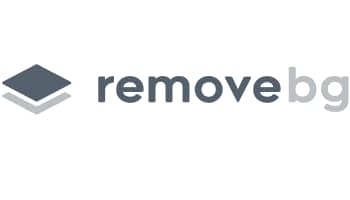
Lista de los mejores programas, webs y aplicaciones para eliminar el background de una imagen
Presentamos los mejores programas y aplicaciones de eliminación de fondos de imágenes.
1. Photofancy
Se trata de un sitio en el que puedes evitar las fotos muy fácilmente, sólo tienes que descargarlas y aplicar los diferentes filtros que ofrece la herramienta.
2. Pixlr
Es una de las herramientas que más prestaciones ofrece, se encuentra de forma gratuita y el panel de control es muy completo y nos ofrece accesos directos.
3. SumoPaint
Este editor de fotos ofrece herramientas muy interesantes que permiten obtener la edición deseada en pocos pasos.
4. Canva
Un gran sitio que nos permite editar nuestras mejores fotos y crear una crisis increíble. Ofrece varios servicios en este sitio, incluido el diseño de plantillas para diferentes situaciones.
5. IloveIMG
Este sitio nos permite redimensionar nuestras fotos y darles el aspecto adecuado en pocos pasos.
6. Piktochart
Este es un gran editor que nos permite trabajar a través de nosotros mu y afectará al diseño de nuestra imagen.
7. Photo Scape
Puedes descargar la versión gratuita para editar y arreglar tus fotos y conseguir la imagen profesional perfecta con el panel de funciones.
8. Picasa.google
Se trata de una herramienta que ha sido sustituida por Google Photos para editar y organizar las fotos. No es necesario que lo descargues, ya que está disponible en Google Drive.
9. Pixelmator Pro.
Tiene varias opciones de edición de imágenes para el sistema operativo MacOS. También está disponible para Windows 10.
10. Corel DRAW.
Es una de las mejores aplicaciones disponibles en el ordenador para el diseño gráfico y la fotografía. El contenido es muy completo y rivaliza con grandes programas como Photoshop.
11. Snapseed
Corel® Corel® DRAW Windows Snapseed es una aplicación de edición de fotos que te permite editarlas en unos sencillos pasos. Ofrece un pincel selectivo para abrir archivos JPG y RAW.
12. Ribbet
Con esta aplicación para ordenadores y dispositivos móviles, podemos crear fácilmente efectos y darles un aspecto profesional.
13. Photo Collage
Podemos utilizar nuestros teléfonos móviles para crear diferentes efectos para nuestras fotos añadiendo patrones y otras opciones de cuadrícula.
14. Foodie
Con esta app podemos conseguir las fotos más profesionales gracias a los 30 filtros que ofrece la herramienta.
15. VSCO
Personalizar nuestras fotos es muy fácil con esta app que podemos activar constantemente en nuestro teléfono. Gracias a los diferentes filtros, podemos hacer que nuestras fotos parezcan tomadas por un profesional.
Tambien te puede interesar: Cómo Reducir El Peso De Una Foto Facilmente (Mejores Apps)

Deja una respuesta